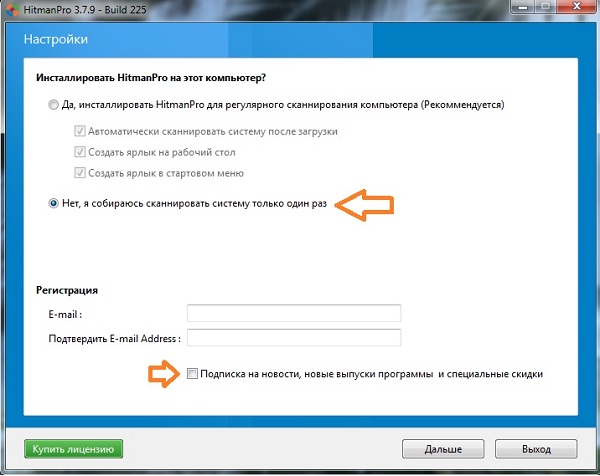10:40 Как удалить вирусную рекламу в браузере | |
Если после установки в браузер таких расширений как Adblock или AdGuard реклама в браузере всё равно появляется и появляется на сайтах, где ее раньше не было, значит данная реклама появляется из-за вирусов, которые обычный антивирус может и не замечать. Чтобы удалить всплывающую рекламу в браузере, которая появляется при запуске браузера, в новых окнах и вкладках, делаем следующее: 1. Так как данная реклама появляется в браузерах из-за вируса, который попал при скачивании вредоносных программ или при посещении вирусных сайтов, то для начала необходимо проверить компьютер на вирусы антивирусными сканерами. Поэтому скачиваем бесплатный антивирусный сканер Dr.Web CureIT отсюда:
Dr.Web CureIT просканирует компьютер на наличие вирусов, автоматически исправит файл hosts (текстовый файл операционной системы windows, который содержит базу данных доменных имен, в котором вирусы могут записывать адреса вредоносных сайтов). 2. Чтобы удалить вирусную рекламу в браузерах можно воспользоваться бесплатной программой Malwarebytes Anti-Malware - программа для быстрого сканирования системы с целью обнаружения и удаления различных видов вредоносного ПО, не конфликтует с уже установленным антивирусом. Malwarebytes Anti-Malware ориентирована в первую очередь на борьбу со шпионскими модулями, которые иногда обычные антивирусы не удаляют и из-за которых бывает вирусная реклама в браузерах, скачать можно отсюда:
После установки необходимо зайти в раздел "settings" -"language" и выбрать "русский" 3. Еще один антивирусный сканер Hitman Pro - антивирусное ПО на основе облачных технологий. Представляет собой сканер с облачной базой. HitmanPro не конфликтует с другими антивирусами, не требует своей установки и в качестве сканера работает бесплатно, а вот если потребуется лечение, то программа будет активирована на 30 дней пробного периода, скачать можно отсюда:
4. После проверки антивирусными сканерами запускаем браузер и заходим в настройки браузера в пункт расширения и удаляем все неизвестные расширения:
5. Проверяем ярлыки браузеров, так как вирусы изменяют свойства ярлыков от браузера на рабочем столе, дописывая в них ненужные данные, то удаляете ярлык от браузера с рабочего стола, затем заходите в папку с браузером (диск C:\Program Files\...) и заново создаете ярлык на исполняемый файл браузера (opera.exe, chrome.exe, firefox.exe и т.п) и выносите его на рабочий стол. 6. Иногда вирусы после своего разового запуска изменяют настройки прокси сервера и пуск-панель управления-свойства браузера -подключения -настройка сети
7. Также очень часто вирусы меняют адреса ДНС сервера в системе и из-за этого
8. И еще самый распространенный вариант из-за чего бывает вирусная реклама в браузере, это из-за того, что в большинстве роутеров и модемов очень редко производители обновляют прошивку, и на большинстве роутеров и модемов стоит дефолтный пароль, в следствии чего вирусы могут менять настройки роутера или модема, прописывая там свои адреса ДНС серверов.
9. Если вирусная реклама в браузере появляется периодически через одинаковые интервалы времени, то необходимо проверить планировщик заданий windows, вирусы после разового запуска могут прописывать задание в планировщик заданий windows, который и производит запуск рекламы. Чтобы исправить ситуацию — нужно найти и удалить это задание из планировщика: в меню пуск Windows 7 начните вводить «Планировщик заданий», или запустите его (или нажмите клавиши Win+R и введите Taskschd.msc). Откройте раздел «Библиотека планировщика заданий», а потом поочередно просмотрите вкладку «Действия» в каждом из заданий в списке по центру (открыть свойства задания можно двойным кликом по нему). В одном из заданий вы обнаружите запуск браузера (путь к браузеру) + адреса сайта, который открывается — это и есть искомое задание. Удалите его (правый клик по имени задания в списке — удалить). | |
|
| |